Bạn có biết lệnh ARP là một công cụ không thể thiếu khi quản lý và xử lý sự cố mạng trên hệ điều hành Linux không? Nhiều người dùng, kể cả những người đã có kinh nghiệm, đôi khi vẫn chưa hiểu rõ vai trò và cách tận dụng tối đa sức mạnh của lệnh ARP để kiểm soát bảng địa chỉ. Việc không nắm vững công cụ này có thể dẫn đến khó khăn trong việc chẩn đoán các vấn đề như xung đột IP, tấn công giả mạo, hay đơn giản là không tối ưu hóa được hiệu suất mạng. Bài viết này sẽ là kim chỉ nam của bạn, giải thích chi tiết về giao thức ARP, cách thao tác với bảng ARP thông qua các câu lệnh cụ thể, và những ứng dụng thực tế trong công việc quản trị mạng hàng ngày. Chúng ta sẽ cùng nhau đi từ những khái niệm cơ bản đến các kỹ thuật nâng cao để bạn tự tin làm chủ công cụ mạnh mẽ này.
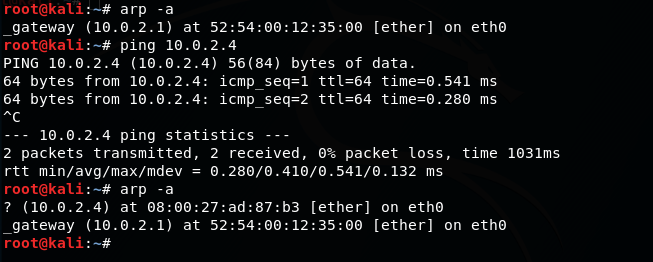
Tổng quan về lệnh ARP và bảng ARP trong Linux
Để sử dụng hiệu quả lệnh ARP, trước hết chúng ta cần hiểu rõ nền tảng lý thuyết đằng sau nó. Giao thức ARP và bảng ARP là hai khái niệm cốt lõi, đóng vai trò như trái tim của việc giao tiếp trong mạng nội bộ.
Lệnh ARP là gì?
Lệnh arp trong Linux là một công cụ dòng lệnh được sử dụng để tương tác với bảng đệm (cache) của Giao thức Phân giải Địa chỉ (Address Resolution Protocol – ARP). Chức năng cơ bản và quan trọng nhất của ARP là ánh xạ một địa chỉ IP (Lớp 3 trong mô hình OSI) sang một địa chỉ MAC (Media Access Control – Lớp 2). Hãy tưởng tượng bạn muốn gửi một lá thư cho một người bạn trong cùng một tòa nhà. Bạn biết số phòng của họ (giống như địa chỉ IP), nhưng người đưa thư cần biết tên chính xác của họ để giao thư (giống như địa chỉ MAC). ARP chính là quá trình hỏi cả tòa nhà: “Ai ở phòng số 101?”, và người ở phòng đó sẽ trả lời: “Là tôi, John Doe đây”. Trong mạng LAN, khi một thiết bị muốn gửi dữ liệu đến một địa chỉ IP cụ thể, nó sẽ gửi một gói tin ARP request đến toàn mạng. Thiết bị có địa chỉ IP tương ứng sẽ trả lời bằng một gói tin ARP reply, chứa địa chỉ MAC của nó.
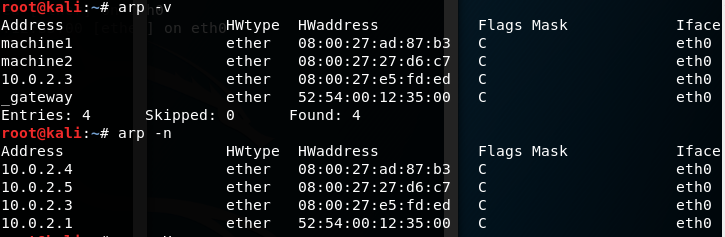
Vai trò của bảng ARP trong hệ thống mạng
Bảng ARP, hay còn gọi là ARP cache, là một bảng lưu trữ tạm thời các ánh xạ giữa địa chỉ IP và địa chỉ MAC đã được phân giải. Thay vì phải thực hiện quá trình hỏi-đáp ARP mỗi khi gửi một gói tin, hệ điều hành sẽ lưu kết quả vào bảng này. Khi cần gửi dữ liệu lần tiếp theo, nó chỉ cần tra cứu trong bảng ARP để lấy địa chỉ MAC tương ứng, giúp tiết kiệm thời gian và giảm lưu lượng broadcast trên mạng. Bảng ARP cực kỳ quan trọng vì nó giúp tối ưu hóa hiệu suất giao tiếp mạng. Nếu không có bảng này, mỗi gói tin gửi đi sẽ phải bắt đầu bằng một yêu cầu ARP, gây ra tình trạng “bão broadcast” và làm chậm toàn bộ hệ thống mạng. Hơn nữa, việc quản lý và giám sát bảng ARP còn là một yếu-tố-then-chốt trong việc đảm bảo an ninh mạng, giúp phát hiện và ngăn chặn các cuộc tấn công như ARP spoofing.
Cách sử dụng lệnh ARP để hiển thị và quản lý bảng ARP
Nắm vững các cú pháp của lệnh arp cho phép bạn không chỉ xem mà còn chủ động can thiệp vào cách hệ thống của bạn giao tiếp trong mạng cục bộ. Đây là kỹ năng nền tảng cho bất kỳ quản trị viên hệ thống Linux nào.
Hiển thị bảng ARP bằng lệnh arp
Cách sử dụng phổ biến nhất của lệnh arp là để xem nội dung của bảng ARP cache. Cú pháp đơn giản và thông dụng nhất là:arp -a
Hoặc bạn cũng có thể dùng:arp
Lệnh này sẽ liệt kê tất cả các bản ghi ARP hiện có trong cache. Kết quả trả về thường bao gồm các cột thông tin sau:
- Address: Địa chỉ IP hoặc tên miền của thiết bị.
- HWtype: Loại phần cứng, thường là
ethercho mạng Ethernet. - HWaddress: Địa chỉ MAC (địa chỉ vật lý) của thiết bị.
- Flags Mask: Các cờ trạng thái của bản ghi. Cờ
C(complete) cho biết bản ghi đã hoàn chỉnh, trong khi cờM(permanent) chỉ các bản ghi tĩnh. - Iface: Giao diện mạng (network interface) mà bản ghi này thuộc về, ví dụ như
eth0hoặcens33.
Để xem địa chỉ IP thay vì tên miền (giúp lệnh chạy nhanh hơn vì không cần phân giải DNS), bạn có thể sử dụng tùy chọn -n:arp -n
Việc hiểu rõ các thông tin này giúp bạn có cái nhìn tổng quan về các thiết bị đang giao tiếp với máy của mình trong mạng LAN.
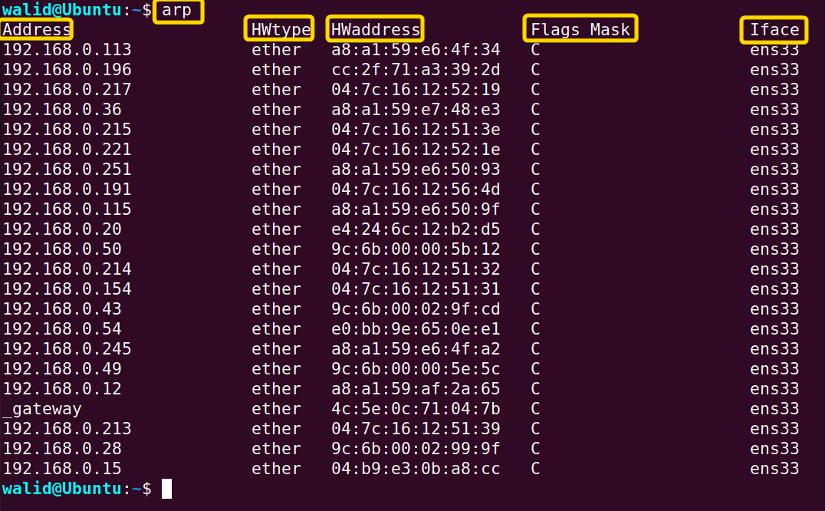
Thêm, xóa và sửa bản ghi ARP bằng lệnh arp
Ngoài việc hiển thị, lệnh arp còn cho phép bạn quản lý các bản ghi một cách thủ công. Lưu ý rằng các thao tác này thường yêu cầu quyền quản trị viên (root hoặc sudo).
Thêm một bản ghi ARP tĩnh (static):
Bạn có thể thêm một bản ghi tĩnh để “ghim” một địa chỉ IP với một địa chỉ MAC cụ thể. Điều này rất hữu ích để tăng cường bảo mật, ví dụ như ngăn chặn tấn công ARP spoofing đối với gateway hoặc máy chủ quan trọng.
Cú pháp: sudo arp -s [địa-chỉ-IP] [địa-chỉ-MAC]
Ví dụ: sudo arp -s 192.168.1.1 00:1a:2b:3c:4d:5e
Xóa một bản ghi ARP:
Nếu bạn nghi ngờ một bản ghi bị sai lệch hoặc muốn buộc hệ thống phải phân giải lại địa chỉ, bạn có thể xóa nó khỏi bảng.
Cú pháp: sudo arp -d [địa-chỉ-IP]
Ví dụ: sudo arp -d 192.168.1.100
Sửa một bản ghi ARP:
Lệnh arp không có tùy chọn sửa đổi trực tiếp. Để sửa một bản ghi, bạn cần thực hiện hai bước: đầu tiên là xóa bản ghi cũ bằng arp -d, sau đó thêm lại bản ghi mới với thông tin chính xác bằng arp -s. Đây là cách làm chuẩn để cập nhật thông tin MAC cho một địa chỉ IP đã có trong bảng.
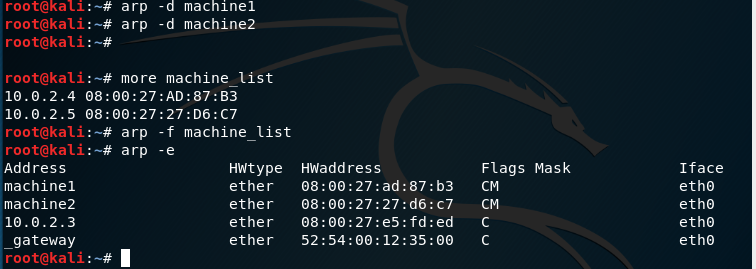
Ứng dụng thực tế và hướng dẫn chi tiết thao tác với lệnh ARP
Lý thuyết là nền tảng, nhưng việc áp dụng vào các tình huống thực tế mới thực sự cho thấy sức mạnh của lệnh arp. Dưới đây là các ví dụ cụ thể giúp bạn hình dung rõ hơn về cách sử dụng công cụ này trong công việc hàng ngày.
Ví dụ minh họa quản lý bảng ARP trên Linux
Hãy tưởng tượng bạn là một quản trị viên mạng cho một văn phòng nhỏ. Gần đây, bạn nhận thấy kết nối đến máy chủ file nội bộ (IP: 192.168.1.50) thỉnh thoảng bị chập chờn. Bạn nghi ngờ có một thiết bị khác trong mạng đang cố tình hoặc vô ý sử dụng trùng IP.
Bước 1: Kiểm tra bảng ARP hiện tại
Trên một máy client, bạn chạy lệnh arp -n và thấy bản ghi cho máy chủ file:192.168.1.50 ether 1A:2B:3C:4D:5E:6F C eth0
Bạn ghi lại địa chỉ MAC này (1A:2B:3C:4D:5E:6F) và so sánh với địa chỉ MAC thực tế được dán trên card mạng của máy chủ. Giả sử chúng khớp nhau.
Bước 2: Phát hiện sự bất thường
Một lúc sau, khi kết nối lại gặp sự cố, bạn chạy lại lệnh arp -n và bất ngờ thấy kết quả đã thay đổi:192.168.1.50 ether 9Z:8Y:7X:6W:5V:4U C eth0
Địa chỉ MAC đã khác! Đây là dấu hiệu rõ ràng của việc xung đột IP.
Bước 3: Giải quyết bằng bản ghi ARP tĩnh
Để ổn định kết nối cho một máy trạm quan trọng (ví dụ, máy kế toán), bạn quyết định tạo một bản ghi ARP tĩnh trên máy đó, trỏ đến địa chỉ MAC chính xác của máy chủ file.sudo arp -s 192.168.1.50 1A:2B:3C:4D:5E:6F
Thao tác này đảm bảo rằng máy kế toán sẽ luôn gửi dữ liệu đến đúng địa chỉ MAC của máy chủ, bất kể các thông báo ARP giả mạo nào khác trên mạng. Điều này không chỉ cải thiện hiệu suất mà còn là một lớp bảo mật cơ bản nhưng hiệu quả.
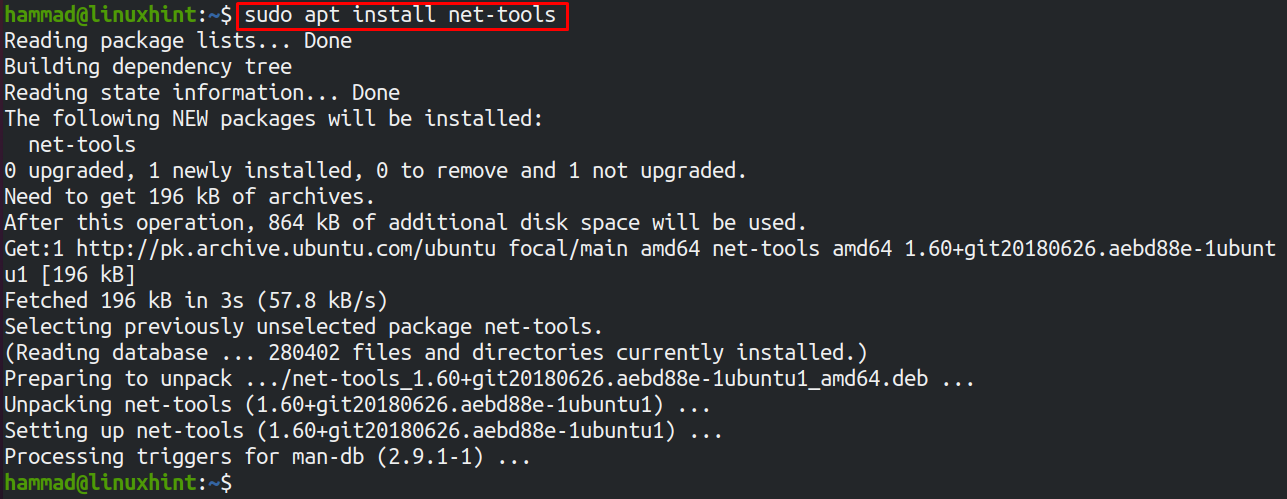
Ứng dụng trong xử lý sự cố mạng
Lệnh arp là một trong những công cụ đầu tiên bạn nên nghĩ đến khi đối mặt với các sự cố mạng cục bộ.
Phát hiện xung đột IP:
Như ví dụ trên, việc theo dõi bảng ARP là cách nhanh nhất để xác định xung đột địa chỉ IP. Nếu bạn thấy một địa chỉ IP liên tục thay đổi địa chỉ MAC tương ứng, gần như chắc chắn có hai thiết bị đang tranh giành một IP. Bạn có thể sử dụng kết hợp ping và arp -a để xác định các thiết bị này và khắc phục.
Phát hiện tấn công ARP Spoofing (Man-in-the-Middle):
Trong một cuộc tấn công ARP spoofing, kẻ tấn công sẽ gửi các gói tin ARP giả mạo để lừa các máy tính trong mạng rằng địa chỉ MAC của gateway đã thay đổi thành địa chỉ MAC của kẻ tấn công. Khi đó, toàn bộ lưu lượng mạng sẽ đi qua máy của kẻ tấn công.
Để phát hiện, bạn có thể kiểm tra bảng ARP và xem địa chỉ MAC của gateway (route -n | grep 'UG'). Nếu địa chỉ MAC này trông đáng ngờ hoặc khác với địa chỉ MAC thực tế của router, bạn có thể đang là nạn nhân của một cuộc tấn công. Việc thiết lập một bản ghi ARP tĩnh cho gateway là một biện pháp phòng chống hiệu quả.
Bằng cách chủ động quản lý và giám sát bảng ARP, bạn không chỉ xử lý sự cố nhanh hơn mà còn góp phần xây dựng một hệ thống mạng ổn định và an toàn hơn.

Các vấn đề thường gặp khi sử dụng lệnh ARP
Mặc dù lệnh arp khá đơn giản, người dùng mới có thể gặp phải một số vấn đề trong quá trình sử dụng. Hiểu rõ nguyên nhân và cách khắc phục sẽ giúp bạn tiết kiệm thời gian và tránh những phiền toái không đáng có.
Bảng ARP không hiển thị đúng thông tin
Đôi khi, bạn chạy lệnh arp -a nhưng không thấy bản ghi nào, hoặc thông tin hiển thị có vẻ đã cũ và không chính xác. Dưới đây là một số nguyên nhân và cách giải quyết:
- Bản ghi đã hết hạn (stale cache): Các bản ghi ARP trong cache chỉ tồn tại trong một khoảng thời gian nhất định. Nếu không có giao tiếp nào với một thiết bị trong một thời gian dài, bản ghi của nó sẽ tự động bị xóa.
Cách khắc phục: Hãy thửpingđến địa chỉ IP của thiết bị bạn muốn xem. Lệnhpingsẽ buộc hệ thống của bạn phải thực hiện một yêu cầu ARP mới, và nếu thiết bị đó đang hoạt động, nó sẽ xuất hiện trở lại trong bảng ARP. - Vấn đề kết nối vật lý: Nếu cáp mạng bị lỏng, switch/hub gặp sự cố, hoặc card mạng bị lỗi, các gói tin ARP có thể không đến được đích.
Cách khắc phục: Kiểm tra lại toàn bộ kết nối vật lý, từ cáp mạng, đèn tín hiệu trên switch cho đến trạng thái của card mạng trên cả hai thiết bị. - Firewall chặn gói tin ARP: Một số cấu hình tường lửa quá nghiêm ngặt có thể chặn các gói tin ARP, ngăn cản quá trình phân giải địa chỉ.
Cách khắc phục: Kiểm tra lại quy tắc tường lửa (ví dụ:iptablestrên Linux là gì) trên cả máy nguồn và máy đích để đảm bảo chúng không chặn giao thức ARP.

Lệnh ARP không hoạt động hoặc bị lỗi quyền truy cập
Một vấn đề phổ biến khác là khi bạn cố gắng sửa đổi bảng ARP (-s hoặc -d) và nhận được thông báo lỗi “Operation not permitted” (Thao tác không được phép).
- Nguyên nhân chính: Hầu hết các hệ điều hành, bao gồm Linux, yêu cầu quyền quản trị viên (root) để thay đổi các cấu hình mạng cốt lõi như bảng ARP. Thao tác này ảnh hưởng trực tiếp đến cách hệ thống gửi và nhận dữ liệu, vì vậy nó được bảo vệ cẩn thận.
Giải pháp: Luôn sử dụngsudotrước lệnharpkhi bạn muốn thêm hoặc xóa một bản ghi.
Ví dụ đúng:sudo arp -d 192.168.1.101
Ví dụ sai (sẽ gây lỗi):arp -d 192.168.1.101 - Lệnh
arpkhông được tìm thấy: Trên một số bản phân phối Linux rất tối giản hoặc container, gói công cụ mạng (net-tools) chứa lệnharpcó thể không được cài đặt mặc định.
Giải pháp: Cài đặt góinet-tools.
Trên Ubuntu/Debian:sudo apt-get update && sudo apt-get install net-tools
Trên CentOS/RHEL:sudo yum install net-tools - Giải pháp thay thế: Học cách sử dụng công cụ ip hiện đại hơn, ví dụ:
ip neighcó chức năng tương tựarp -a.
Hiểu rõ những lỗi thường gặp này sẽ giúp bạn xử lý tình huống một cách chuyên nghiệp và hiệu quả hơn.

Các lưu ý và thực hành tốt khi sử dụng lệnh ARP
Để tận dụng tối đa lệnh arp và đảm bảo an toàn cho hệ thống mạng của bạn, hãy tuân thủ các nguyên tắc và thực hành tốt sau đây. Đây là những kinh nghiệm được đúc kết từ thực tế quản trị hệ thống chuyên nghiệp.
- Luôn kiểm tra quyền người dùng: Như đã đề cập, việc sửa đổi bảng ARP đòi hỏi quyền root. Hãy tập thói quen sử dụng
sudocho các lệnharp -svàarp -dđể tránh các lỗi không đáng có và đảm bảo lệnh được thực thi. - Thận trọng khi xóa bản ghi ARP: Tránh xóa các bản ghi quan trọng một cách tùy tiện, đặc biệt là bản ghi của gateway mặc định. Việc xóa nhầm có thể làm mất kết nối Internet của máy chủ ngay lập tức. Chỉ xóa một bản ghi khi bạn chắc chắn rằng nó đã lỗi thời, không chính xác hoặc để phục vụ mục đích xử lý sự cố cụ thể.
- Ưu tiên sử dụng bản ghi tĩnh cho các thiết bị quan trọng: Đối với các thiết bị hạ tầng cốt lõi như router, gateway, máy chủ DNS nội bộ, hay máy chủ ứng dụng quan trọng, việc tạo các bản ghi ARP tĩnh là một lớp bảo vệ hiệu quả chống lại tấn công ARP spoofing. Điều này đảm bảo rằng máy của bạn sẽ luôn giao tiếp với đúng thiết bị.
- Thường xuyên kiểm tra và làm sạch bảng ARP: Định kỳ xem lại bảng ARP (
arp -n) để phát hiện các dấu hiệu bất thường, chẳng hạn như một địa chỉ IP liên kết với nhiều địa chỉ MAC khác nhau trong thời gian ngắn, hoặc sự xuất hiện của các thiết bị lạ. Điều này giúp phát hiện sớm các vấn đề về xung đột IP hoặc các hoạt động trái phép. - Kết hợp lệnh ARP với các công cụ mạng khác: Lệnh
arpmạnh mẽ nhất khi được sử dụng cùng với các công cụ khác.
Việc tuân thủ những thực hành này không chỉ giúp bạn sử dụng lệnh arp hiệu quả hơn mà còn nâng cao kỹ năng quản trị và bảo mật mạng tổng thể.

Kết luận
Qua bài viết chi tiết này, chúng ta đã cùng nhau khám phá sâu sắc về lệnh arp trong Linux, một công cụ tuy nhỏ bé nhưng lại nắm giữ vai trò vô cùng quan trọng trong giao tiếp mạng cục bộ. Từ việc hiểu rõ Giao thức Phân giải Địa chỉ (ARP) là cầu nối giữa địa chỉ IP và địa chỉ MAC, cho đến việc thực hành các thao tác hiển thị, thêm, xóa bản ghi trong bảng ARP, bạn giờ đây đã có đủ kiến thức nền tảng để tự tin làm chủ công cụ này.
Chúng ta đã thấy rằng, arp không chỉ là một lệnh để xem thông tin, mà còn là một trợ thủ đắc lực trong việc xử lý sự cố như xung đột IP và là một hàng rào bảo vệ cơ bản chống lại các cuộc tấn công giả mạo. Việc áp dụng các thực hành tốt như sử dụng bản ghi tĩnh cho các thiết bị quan trọng và kết hợp arp với các công cụ mạng khác sẽ giúp bạn quản trị hệ thống của mình một cách chuyên nghiệp và an toàn hơn.
AZWEB khuyến khích bạn hãy bắt đầu áp dụng những kiến thức này vào môi trường thực tế hoặc trên các máy ảo, VPS của mình. Càng thực hành nhiều, bạn sẽ càng thành thạo và nhận ra giá trị to lớn của việc quản lý tốt bảng ARP. Để tiếp tục hành trình nâng cao kỹ năng mạng, bạn có thể tìm hiểu thêm về bộ công cụ iproute2 (với lệnh ip neigh) và các công cụ phân tích gói tin như tcpdump. Chúc bạn thành công

